Gewilde Produkte
Dit is maklik om Lightroom Presets te installeer!
Alhoewel daar baie maniere is om voorinstellings te installeer, gaan ons u die beste manier deel om dit georganiseerd te hou. Sodra u ons aflaai Gratis Light Room Presets of ons fotograaf-getoets, tydbesparend Vinnige kliekversameling LR-voorinstellings, hoef u nie na 'n spesifieke vouer op u rekenaar te navigeer nie.
Begin dus hier as u gereed is om u blink nuwe MCP-voorinstellings te installeer. As u 'n video verkies, kan u een onderaan hierdie bladsy kyk.
- Laai die voorinstellings af. U kan die aflaaiskakel gebruik in die e-pos wat u na aankoop sal ontvang, of u kan dit op u webwerf van u rekening aflaai. Kyk na die veelgestelde vrae as u meer inligting benodig.
- Pak die voorinstellings uit. Gewoonlik is dit net 'n dubbelkliek of 'n regskliek. U kan egter Google uitpak as u hulp benodig vir u spesifieke bedryfstelsel.
- Stoor die voorinstellings in u dokumentlêers, lessenaar of op 'n ander plek waar u maklik toegang daartoe kan kry. Maak seker dat u 'n rugsteun op 'n eksterne hardeskyf en 'n CD of DVD maak.
- Kopieer die vouers wat die voorinstellings bevat. Dit is belangrik dat u die 5 individuele vouers vir Quick Clicks eerder as die lêers daarin kopieer. Om te kopieer, klik en sleep om al 5 vouers te kies - of SHIFT Click. Tik Control of Command C. (as u Mini Quick Clicks installeer, sal u slegs een vouer hê om te kopieer.)
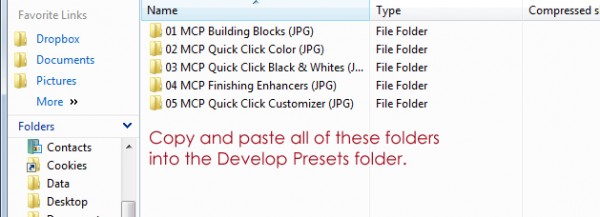
- Maak Lightroom oop.
- Op Mac's, gaan na die Lightroom-menu en kies Voorkeure. Gaan op die rekenaar op die rekenaar en kies Voorkeure.
- Gaan na die tabblad Voorinstellings van die voorkeurenvenster.
- Moet u die "Stoor voorafinstellings met kataloguskassie" aanmerk? As u al voorinstellings geïnstalleer het en dit wel saam met die katalogus gestoor het, wil u hierdie vinkie aanmerk. As dit u eerste keer is om voorinstellings te installeer, moet u dit nie merk nie. As u MCP-voorinstellings installeer en nie ander voorinstellings kan vind wat u reeds geïnstalleer het nie, herhaal u die installasieproses met hierdie vak in die teenoorgestelde instelling.
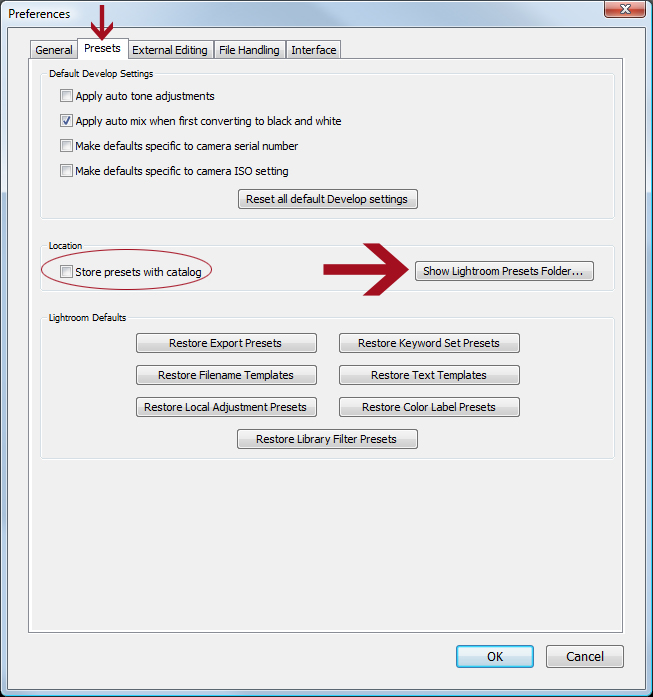
- Klik op die map met die opskrif “Show Lightroom Presets Folder”. Maak Lightroom in hierdie nuwe vouer oop en ontwikkel dan voorinstellings. Op Mac's lyk dit soos volg:
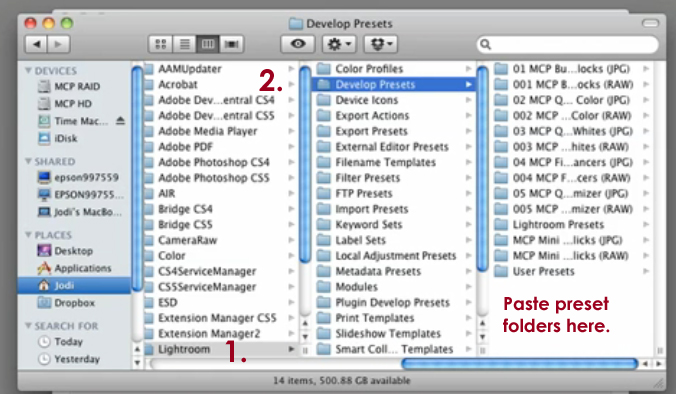 Op rekenaars lyk dit soos volg:
Op rekenaars lyk dit soos volg:
- Plak u gekopieerde voorinstellings in hierdie gids Ontwikkel voorinstellings. Die kortpad vir plak is Control of Command V.
- Sluit Lightroom. Maak dit dan weer oop en u presets sal verskyn. Om dit op te spoor, gaan na die ontwikkelmodule en soek u nuwe presets aan die linkerkant.

En dit is dit. Wil jy eerder 'n video kyk? Dit is vir jou:
Posted in Lightroom-voorinstellings, Wenke vir Lightroom
Geen kommentaar
Laat 'n boodskap
Jy moet wees aangemeld om 'n kommentaar te kan lewer.




































Dankie dat u dit gedeel het. Ek probeer altyd hierdie stappe onthou as ek 'n nuwe voorinstelling gaan laai! Ek sal dit moet boekmerk!
Danksy u kon ek dit lankal oplaai ... U rock!
nou hoef ek net op te gradeer na lightroom 3….
ONTSLAGLIK! Ek sukkel altyd met basiese redigeringsinstrumente en om dit te manipuleer.